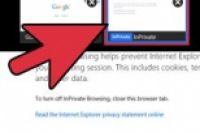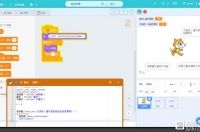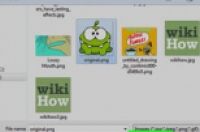
共同创作人 wikiHow员工
这篇文章将教你如何在Windows电脑或macOS电脑上将自定义表情符号上传到Discord服务器。
步骤
1:打开Discord程序。 应用程序的图标是一个微笑的蓝色螃蟹图案。如果是Windows电脑,那就可以在Windows菜单里找到它。如果是Mac电脑,可在停靠栏或启动面板中找到程序。
2:选择一个服务器。服务器会被列在屏幕左侧。上传的表情符号只能用于你选择的服务器。
3:点击☰按钮。它位于屏幕顶部、服务器名称的右侧。
4:点击服务器设置。它位于左栏中。
5:点击表情符号。它也位于左栏中。
6:点击上传表情符号。这个蓝色按钮位于屏幕的右上角。
7:选择要上传的表情符号。最好选择128 x 128像素以上的表情符号。上传后,它们会被调整为32 x 32像素。
你可以将任意图片创建为表情符号,也可以使用免费的应用程序(Imoji和Bitmoji)来创建表情符号,也可以使用像PiZap这样的在线工具来创建表情符号。
自定义表情符号只能用于它上传的服务器上。如果你尝试在另一个服务器上使用上传的表情符号,可能会收到错误信息。
8:点击打开或保存按钮。此时,表情符号就已经上传到Discord服务器了。
每个服务器最多可上传50个自定义表情符号。
Discord会根据服务器分类你的表情符号,以便于你进行查找。